w10电脑连上wifi无internet访问怎么办
更新时间:2021-02-28 11:11:00作者:xinxin
如今,许多用户在使用纯净版win10系统电脑的时候,常常都会采用连接无线wifi的形式,这样就能够上网浏览了,但是近日有用户的win10电脑在连接完wifi之后就会出现无internet访问导致无法上网的情况,那么w10电脑连上wifi无internet访问怎么办呢?今天小编就来告诉大家解决方法。
具体方法:
1、首先打开桌面上的“此电脑”,找到“C/Windows/System32/cmd.exe”文件。
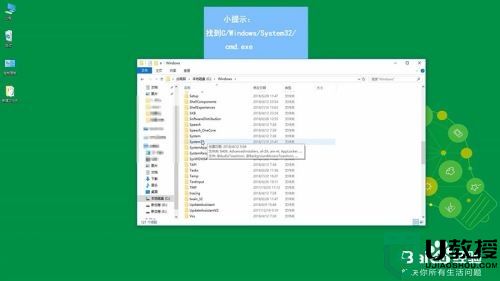
2、右键点击此文件,点击“以管理员身份运行”。
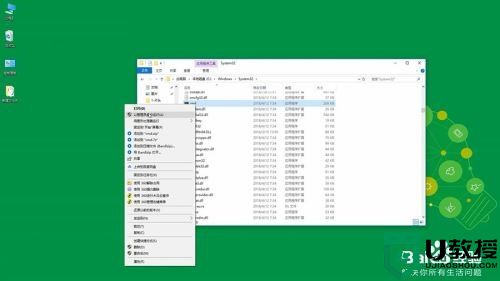
3、在弹出的窗口中,输入“netsh winsock reset”,然后回车。
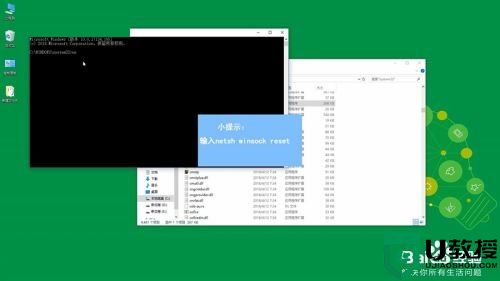
4、最后重启电脑即可。
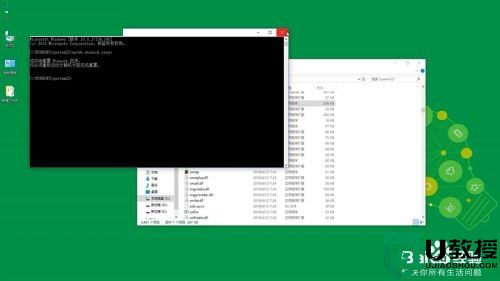
以上就是关于w10电脑连上wifi无internet访问解决方法了,如果有遇到这种情况,那么你就可以根据小编的操作来进行解决,非常的简单快速,一步到位。
w10电脑连上wifi无internet访问怎么办相关教程
- 笔记本win10系统连接网络提示ipv4无internet访问权限怎么办
- w10电脑连接wifi显示无internet,安全解决方法
- win10连上wifi显示无internet,安全怎么回事 win10wifi连接上但是显示无internet,安全如何解决
- w10电脑连不上wifi但是手机可以连得上怎么办
- win10无法访问lnternet怎么解决 win10电脑显示无法访问internet解决方法
- w10电脑连wifi受限怎么办 w10系统连接wifi受限如何解决
- win10电脑ipv4无internet访问权限怎么解决
- w10电脑wifi连接上,不能上网怎么办
- win10本地连接状态ipv4无internet访问权限的详细处理方法
- w10系统连不上wifi提示无法连接到这个网络怎么办
- Win11如何替换dll文件 Win11替换dll文件的方法 系统之家
- Win10系统播放器无法正常运行怎么办 系统之家
- 李斌 蔚来手机进展顺利 一年内要换手机的用户可以等等 系统之家
- 数据显示特斯拉Cybertruck电动皮卡已预订超过160万辆 系统之家
- 小米智能生态新品预热 包括小米首款高性能桌面生产力产品 系统之家
- 微软建议索尼让第一方游戏首发加入 PS Plus 订阅库 从而与 XGP 竞争 系统之家
热门推荐
win10系统教程推荐
- 1 window10投屏步骤 windows10电脑如何投屏
- 2 Win10声音调节不了为什么 Win10无法调节声音的解决方案
- 3 怎样取消win10电脑开机密码 win10取消开机密码的方法步骤
- 4 win10关闭通知弹窗设置方法 win10怎么关闭弹窗通知
- 5 重装win10系统usb失灵怎么办 win10系统重装后usb失灵修复方法
- 6 win10免驱无线网卡无法识别怎么办 win10无法识别无线网卡免驱版处理方法
- 7 修复win10系统蓝屏提示system service exception错误方法
- 8 win10未分配磁盘合并设置方法 win10怎么把两个未分配磁盘合并
- 9 如何提高cf的fps值win10 win10 cf的fps低怎么办
- 10 win10锁屏不显示时间怎么办 win10锁屏没有显示时间处理方法

